3. Настраиваем конфиг MPD:
Нужно не забывать, что конфиг mpd чувствителен к пробелам, все отступы начинайте с табуляции (Tab)!
#cat > mpd.conf
startup:
set user admin admin admin
set user foo1 bar1
set console self 127.0.0.1 5005
set console open
set web self 0.0.0.0 5006
set web open
default:
load pptp_server
pptp_server:
# Диапазон IP адрессов, котрые выдаются VPN клиентам
set ippool add PPTPSRV 192.168.0.200 192.168.0.250
# Create clonable bundle template named B
create bundle template B
#Включаем proxy-arp, чтобы компьютер "видел" без маршрутизации корпоративную сеть (по протоколу arp)
set iface enable proxy-arp
set iface idle 1800
set iface enable tcpmssfix
set ipcp yes vjcomp
# Specify IP address pool for dynamic assigment
set ipcp ranges 192.168.0.1/32 ippool PPTPSRV
#Устанавливаем DNS и Wins
set ipcp dns 192.168.0.1
set ipcp nbns 192.168.0.1
# The five lines below enable Microsoft Point-to-Point encryption
# (MPPE) using the ng_mppc(8 ) netgraph node type.
#Включаем компрессию данных
set bundle enable compression
#Включаем компрессию данных, совместимую с Microsoft-клиентами
set ccp yes mppc
set mppc yes e40
set mppc yes e128
set mppc yes stateless
# Create clonable link template named L
create link template L pptp
# Set bundle template to use
set link action bundle B
# Multilink adds some overhead, but gives full 1500 MTU.
set link enable multilink
set link yes acfcomp protocomp
set link no pap chap eap
set link enable chap
# We can use use RADIUS authentication/accounting by including
# another config section with label 'radius'.
# load radius
set link keep-alive 10 60
# We reducing link mtu to avoid GRE packet fragmentation.
set link mtu 1460
# Configure PPTP
# Внешний IP на котором будет прослушиватся соединение
set pptp self 192.168.0.1
# Allow to accept calls
#Разрешаем входящие соединения
set link enable incoming
4. Авторизация пользователей:
Логины и пароли пользователей будут находится в файле mpd.secret, так же можно задать присваиваемый IP-адрес клиенту:
User2 12345678 192.168.0.202
5. Добавляем MPD в rc.conf для автозапуска:
#ee /etc
mpd_enable="YES"
mpd_flags="-b"
6. Добавим в ядро поддержку NETGRAPH и пересоберем его:
options NETGRAPH_ETHER
options NETGRAPH_SOCKET
options NETGRAPH_TEE
options NETGRAPH_MPPC_ENCRYPTION
options NETGRAPH_MPPC_COMPRESSION
options NETGRAPH_BPF
options NETGRAPH_IFACE
options NETGRAPH_KSOCKET
options NETGRAPH_PPP
options NETGRAPH_PPTPGRE
options NETGRAPH_TCPMSS
options NETGRAPH_VJC
options NETGRAPH_ONE2MANY
options NETGRAPH_RFC1490
options NETGRAPH_TTY
options NETGRAPH_UI
options NETGRAPH_PPPOE
# cp GENERIC MYKERNEL
# ee MYKERNEL
# cd /usr/src
# make buildkernel KERNCONF=MYKERNEL
# make installkernel KERNCONF=MYKERNEL
7. Для того, что бы читать логи mpd добавим в syslog строчку:
!mpd
*.* /var/log/mpd.log
и создадим файл лога:
Чтобы лог-файл не разрастался до огромных размеров необходимо в /etc/newsyslog.conf добавить следующую строку:
#ee /etc/newsyslog.conf
/var/log/mpd.log 640 3 100 @T00 JC
8. Запускаем mpd5:
# ./mpd5 start
Если клиентом выступает ОС Windows XP:
Стыдно описывать настройку PPTP клиента в Windows, но все же...
Указываем имя соединения => Не набирать номер для для предварительного подключения => Указываем Имя или IP-адрес нашего VPN сервера.
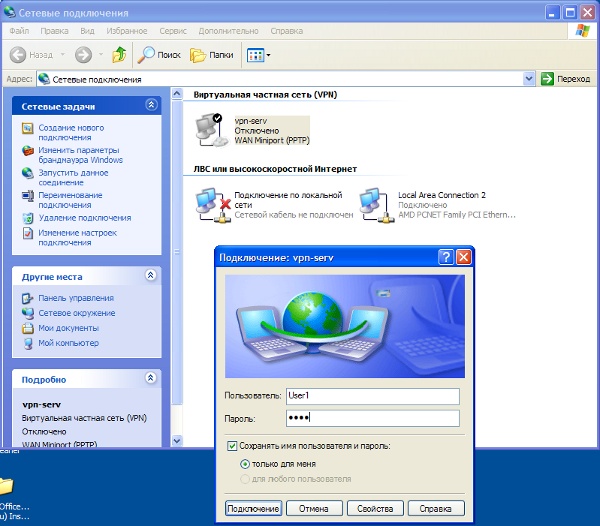
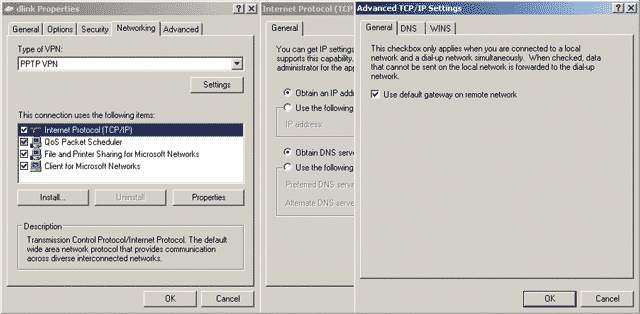
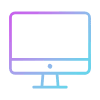

Коментувати